Faça uma verificação gratuita e verifique se o seu computador está infectado.
REMOVER AGORAPara usar a versão completa do produto, precisa de comprar uma licença para Combo Cleaner. 7 dias limitados para teste grátis disponível. O Combo Cleaner pertence e é operado por RCS LT, a empresa-mãe de PCRisk.
Instruções da remoção de DNS Unlocker
O que é DNS Unlocker?
DNS Unlocker, uma aplicação que supostamente permite acesso do utilizador a sites bloqueados, é categorizado como um adware. Os desenvolvedores escolheram um método de marketing de software fraudulento denominado 'agregação', como uma forma de distribuir DNS Unlocker, o que torna DNS Unlocker um programa potencialmente indesejado (PPI) .. Este tipo de aplicações é frequentemente agregado ao software gratuito descarregue de websites de descarregamento de software gratuito - a grande maioria dos utilizadores não presta muita atenção ao descarregar e instalar programas, portanto, os criminosos virtuais usam a sua falta de atenção para obter lucro. DNS Unlocker infiltra-se nos navegadores de Internet populares (Internet Explorer, Google Chrome, e Mozilla Firefox) FlashMall gera anúncios online intrusivos. As aplicações de tipo adware (tais como DNS Unlocker) mostra anúncios usando uma camada virtual, que permite mostrar conteúdo de terceiros em qualquer website visitado. Também, alguns dos anúncios são abertas em novos separadores/janelas do navegador de Internet. Anúncios exibidos por Unlocker DNS (banner, pop-up, vídeo-alvo, cupões, oferecem para instalar outro software) pode causar infecções de computadores de alto risco, por isso, nunca deve clicar em anúncios on-line não reconhecidos suspeitos.
DNS Unlocker, tal como um adware regular, recolhe diversas informações referentes à atividade de Internet. É importante saber que mesmo que as Políticas de Privacidade da maioria das aplicações de tipo adware aleguem rastrear informação não-pessoal, não há nenhuma forma de certifica que permaneça anónimo. Não obstante, a pesquisa descobriu que a informação recolhida pode incluir a localização geográfica, informação de navegação, endereços do Protocolo de Internet (IP), atividade de navegação da Internet (sites visitados, páginas visualizadas, pesquisas incorporadas, histórico de navegação, cache, histórico, web beacons, etc.), mesmo entradas do teclado/rato, para rastrear palavras-passe ou outras info similares. Uma vez recolhida, a informação é enviada para o servidores e posteriormente partilhada con terceiros. Há uma possibilidade que os dados recolhidos sejam partilhados com os criminosos virtuais, desse modo causam questões de privacidade ou mesmo roubo de identidade. Por estas razões, o tipo aplicações do adware como DNS Unlocker deve ser desinstalado o mais rapidamente possível.
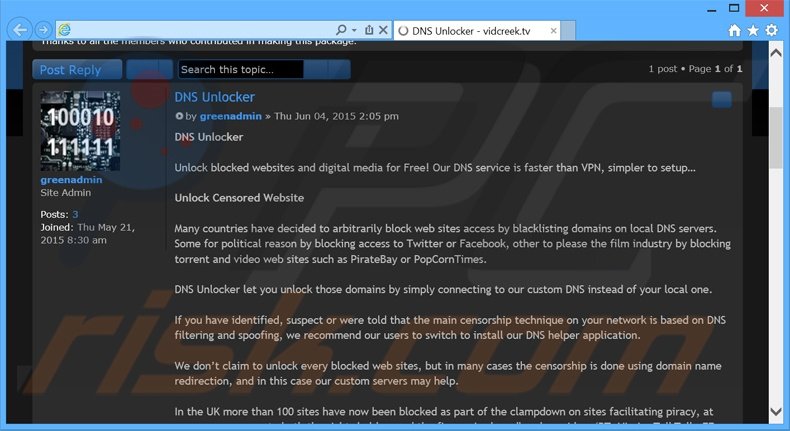
Para não mencionar, há umas centenas de outrosv PPIs que partilham similaridades com esta aplicação fraudulenta. À semelhança de DNS Unlocker, PriceFountain, BaselineTV Media Manager, thirteen degrees, e Application Nation também oferecem ao utilizador várias características úteis. Contudo o tipo de aplicações adware é desenvolvido para gerar rendimento mostrando anúncios partilhando dados recolhidos - não acrescentam qualquer valor ao utilizador. É comum que os websites de descarregamento do software gratuito (por exemplo, downloads.com, softonic.com, soft32.com, etc.) forçam os utilizadores a usar programas de pequenos descarregamento (chamados de 'instaladores','gestores de descarregamento',' ferramentas de descarregamento', 'clientes de descarregamento', e assim por diante), para descarregar o software escolhido. É notado que as apps descarregues ajudarão o utilizador a descarregar o software sem qualquer esforço, contudo, não é completamente verdade.
| Nome | Anúncios DNS Unlocker |
| Tipo de Ameaça | Adware, Anúncios indesejados ou vírus pop-up |
| Sintomas | Ver anúncios não originários dos sites a partir dos quais está a navegar. Anúncios pop-up intrusivos. Diminuição da velocidade de navegação na Internet. |
| Métodos de distribuição | Anúncios pop-up enganosos, instaladores de software gratuito (agregação), instaladores de flash player falsos. |
| Danos | Diminuição do desempenho do computador, rastreio do navegador - problemas de privacidade, possíveis infecções adicionais por malware. |
| Remoção |
Para eliminar possíveis infecções por malware, verifique o seu computador com software antivírus legítimo. Os nossos investigadores de segurança recomendam a utilização do Combo Cleaner. Descarregar Combo CleanerO verificador gratuito verifica se o seu computador está infectado. Para usar a versão completa do produto, precisa de comprar uma licença para Combo Cleaner. 7 dias limitados para teste grátis disponível. O Combo Cleaner pertence e é operado por RCS LT, a empresa-mãe de PCRisk. |
O problema com essas aplicações é que oferecem a instalação de programas adicionais juntamente com o software escolhido. Além disso, as alegações, que ofereceram aplicações são legítimas e livres de vírus, são mais prováveis de ser falsas, uma vez que quase todas são categorizadas como adware ou malware - deve rejeitar todas as ofertas da instalação de apps adicionais. Os utilizadores que já instalaram DNS Unlocker devem ler o seguinte guia e eliminar esta ameaça.
Como é que o DNS Unlocker foi instalado no meu computador?
DNS Unlocker é distribuído usando um método de agregação - instalação sólida de aplicações de terceiros juntamente com as regulares. A pesquisa descobriu que um utilizador regular salta frequentemente as etapas do descarregamento do software e do processo da instalação, que torna este método altamente eficaz. A instalação de aplicações adicionais é geralmente escondida sob as definições 'Personalizadas' ou 'Avançadas', por isso, saltar este passo permite ao utilizador excluir ou mesmo ver o software agregado listado para a instalação.
Como evitar a instalação de aplicações potencialmente indesejadas?
Certifique-se sempre de prestar o máximo de atenção e observar o processo do descarregamento do software gratuito - cada aplicação não reconhecida deve ser excluída. Além disso, após descarregar o software, instale usando as configurações de instalação 'Avançadas' ou 'Personalizadas' - isso vai expor e permitir a exclusão de aplicações escondidas. É importante não apressar a instalação e ter cuidado, caso contrário terminará por instalar programas potencialmente indesejados.
Screenshot da aplicação DNS Unlocker:
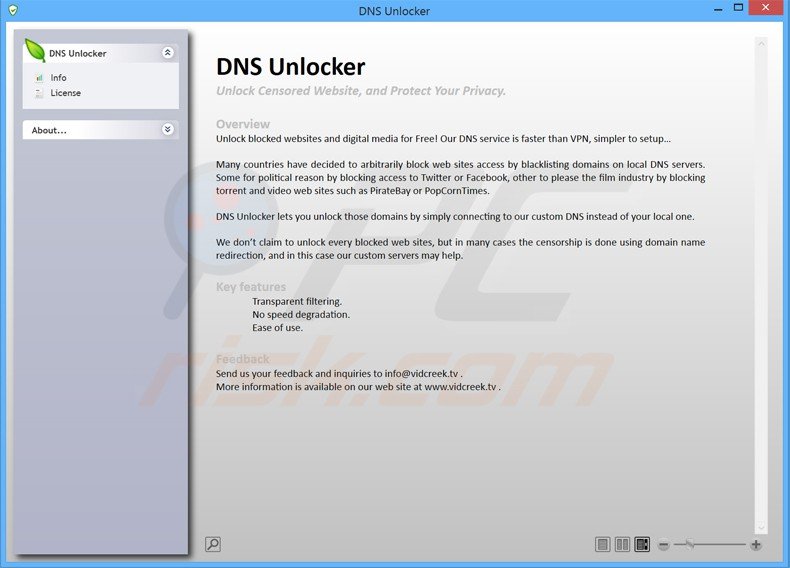
Remoção automática instantânea do malware:
A remoção manual de ameaças pode ser um processo moroso e complicado que requer conhecimentos informáticos avançados. O Combo Cleaner é uma ferramenta profissional de remoção automática do malware que é recomendada para se livrar do malware. Descarregue-a clicando no botão abaixo:
DESCARREGAR Combo CleanerAo descarregar qualquer software listado no nosso website, concorda com a nossa Política de Privacidade e Termos de Uso. Para usar a versão completa do produto, precisa de comprar uma licença para Combo Cleaner. 7 dias limitados para teste grátis disponível. O Combo Cleaner pertence e é operado por RCS LT, a empresa-mãe de PCRisk.
Menu rápido:
- O que é DNS Unlocker?
- PASSO 1. Desinstale a aplicação DNS Unlocker usando o Painel de Controlo.
- PASSO 2. Remova os anúncios DNS Unlocker do Internet Explorer.
- PASSO 3. Remova os anúncios DNS Unlocker do Google Chrome.
- PASSO 4. Remova 'Anúncios por DNS Unlocker' do Mozilla Firefox.
- PASSO 5. Remova os anúncios DNS Unlocker do Safari.
- PASSO 6. Remova a extensão fraudulento do Microsoft Edge.
Remoção do adware DNS Unlocker:
Utilizadores Windows 10:

Clique com o botão direito do rato no canto inferior esquerdo do ecrã, seleccione Painel de Controlo no Menu de Acesso Rápido. Na janela aberta, escolha Desinstalar um Programa.
Utilizadores Windows 7:

Clique Início ("Logo Windows" no canto inferior esquerdo do seu ambiente de trabalho), escolha o Painel de Controlo. Localize Programas e clique em Desinstalar um programa.
Utilizadores macOS (OSX):

Clique Finder, na janela aberta selecione Aplicações. Arraste a app da pasta das Aplicações para a Reciclagem (localizado em Dock), e depois clique com o botão direito no botão da Reciclagem e selecione Esvaziar Reciclagem.
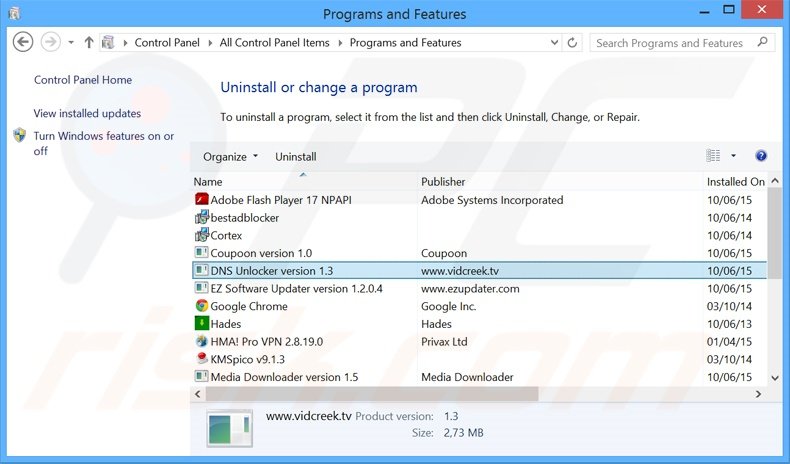
Na janela de desinstalação dos programas, procure por "DNS Unlocker version 1.3", selecione estas entradas e clique "Desinstalar" ou "Remover".
Após desinstalar o programa potencialmente indesejado (que provoca os anúncios DNS Unlocker), faça uma verificação de seu computador por qualquer componente restante indesejado ou infecções por malware possível. Para fazer a verificação do seu computador, use o software recomendado da remoção do malware.
DESCARREGAR removedor de infeções por malware
Combo Cleaner faz uma verificação se o seu computador estiver infetado. Para usar a versão completa do produto, precisa de comprar uma licença para Combo Cleaner. 7 dias limitados para teste grátis disponível. O Combo Cleaner pertence e é operado por RCS LT, a empresa-mãe de PCRisk.
Remova o adware DNS Unlocker dos navegadores de Internet:
No momento da pesquisa, DNS Unlocker não instalava qualquer plug-in no navegador do Internet Explorer, Google Chrome, ou Mozilla Firefox; contudo, era agregado a outro adware. Por isso, é recomendável remover todos os add-ons potencialmente indesejados de navegador dos seus navegadores de Internet.
O video demonstra como remover os add-ons potencialmente indesejados do navegador:
 Remova as extensões fraudulentas do Internet Explorer:
Remova as extensões fraudulentas do Internet Explorer:
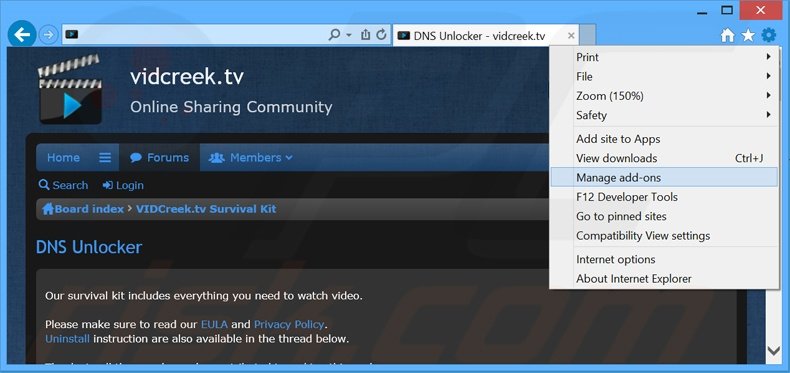
Clique no ícone "ferramenta" de opções do Internet Explorer ![]() (no canto direito superior do Internet Explorer), selecione "Gerir Add-ons". Procure todas as extensões suspeitas recentemente instaladas no navegador, selecione estas entradas e clique "Remover".
(no canto direito superior do Internet Explorer), selecione "Gerir Add-ons". Procure todas as extensões suspeitas recentemente instaladas no navegador, selecione estas entradas e clique "Remover".
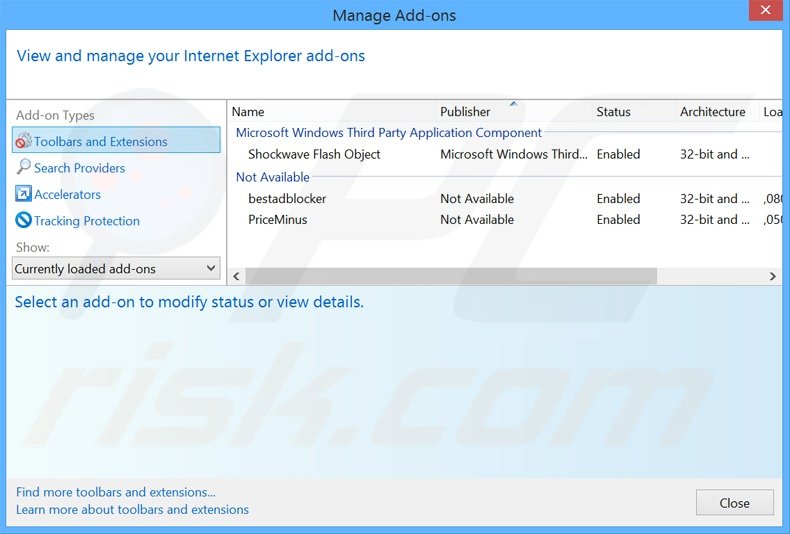
Método opcional:
Se continuar a ter problemas com a remoção do anúncios dns unlocker, pode repor as suas definições padrão do Internet Explorer.
Utilizadores Windows XP: Clique em Iniciar, clique em Executar, na janela aberta, digite inetcpl.cpl. Na janela aberta clique no separador Avançado, e depois clique em Repor.

Utilizadores Windows Vista e Windows 7: Clique no logo do Windows, na caixa de pesquisa iniciar, escreva inetcpl. cpl e clique em entrar. Na janela aberta clique no separador Avançado e depois clique em Repor.

Utilizadores Windows 8: Abra o Internet Explorer e clique no ícone da ferramenta. Selecione Opções da Internet.

Na janela aberta, selecione o separador Avançado.

Clique no botão Repor.

Confirme que pretende redefinir as configurações do Internet Explorer para padrão clicando no botão Repor.

 Remova as extensões fraudulentas do Google Chrome:
Remova as extensões fraudulentas do Google Chrome:
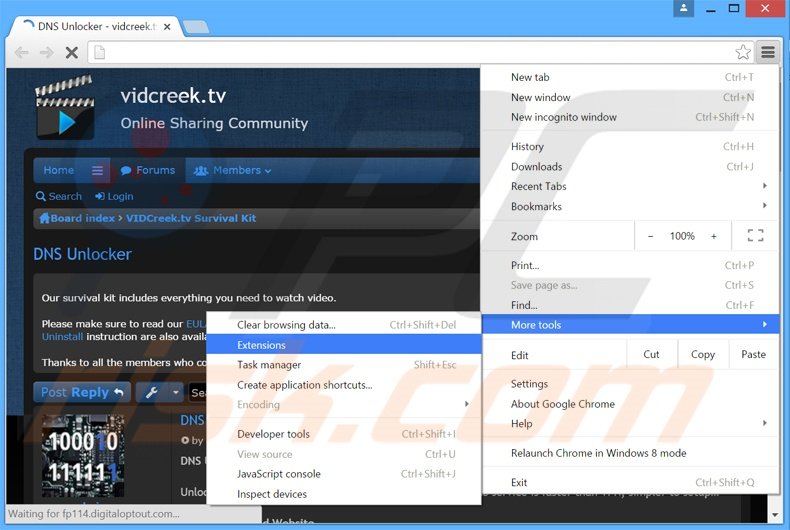
Clique no ícone das opções do Google Chrome ![]() (no canto direito superior do Google Chrome), selecione "Ferramentas" e clique em "Extensões". Encontre todos os add-ons de navegador suspeitos, recentemente instalados, selecione estas entradas e clique no ícone da reciclagem.
(no canto direito superior do Google Chrome), selecione "Ferramentas" e clique em "Extensões". Encontre todos os add-ons de navegador suspeitos, recentemente instalados, selecione estas entradas e clique no ícone da reciclagem.
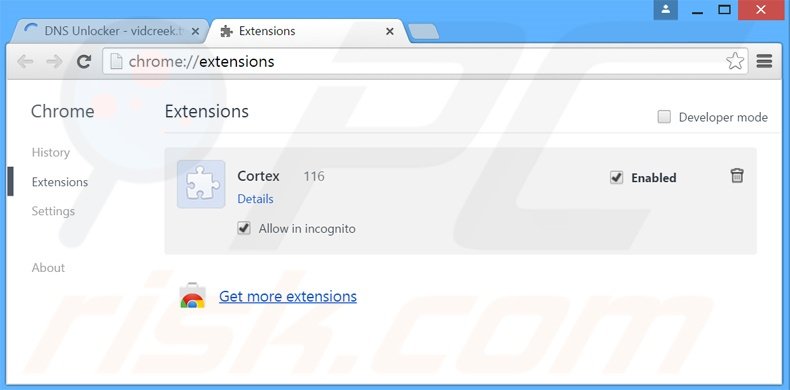
Método opcional:
Se continuar a ter problemas com a remoção do anúncios dns unlocker, reinicie as configurações do navegador do Google Chrome. Clique no Chrome menu icon ![]() (no canto superior direito do Google Chrome) e selecione Settings. Faça scroll para o fundo do ecrã. Clique em Advanced… link.
(no canto superior direito do Google Chrome) e selecione Settings. Faça scroll para o fundo do ecrã. Clique em Advanced… link.

Depois de descer para a parte de baixo do ecrã, clique no botão Reset (Restore settings to their original defaults).

Na janela aberta, confirme que deseja redefinir as configurações do Google Chrome para o padrão, clicando no botão Reset.

 Remova os plugins fraudulentos do Mozilla Firefox:
Remova os plugins fraudulentos do Mozilla Firefox:
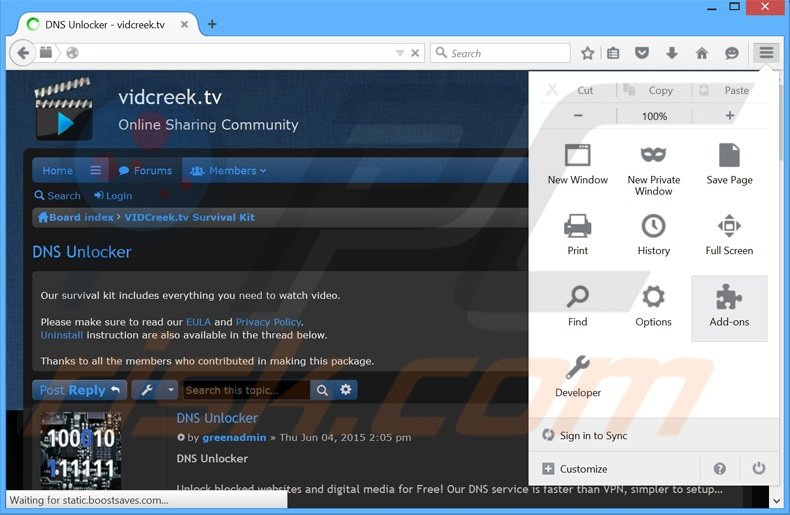
Clique no ícone do menu do Firefox ![]() (no canto superior direito da janela principal), selecione "Add-ons". Clique em "Extensões", na janela aberta, remova todos os plug-ins de navegador suspeitos recentemente instalados.
(no canto superior direito da janela principal), selecione "Add-ons". Clique em "Extensões", na janela aberta, remova todos os plug-ins de navegador suspeitos recentemente instalados.
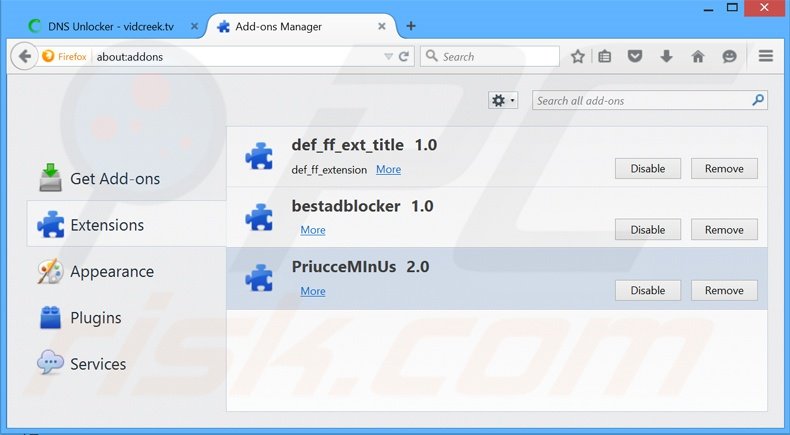
Método opcional:
Os utilizadores de computador que estão a ter problemas com a remoção dos anúncios dns unlocker, podem repor as suas definições do Mozilla Firefox. Abra o Mozilla Firefox, no canto superior direito da janela principal clique no menu Firefox ![]() , na caixa do menu suspenso escolha Menu de Ajuda Aberto e selecione o menu de ajuda firefox
, na caixa do menu suspenso escolha Menu de Ajuda Aberto e selecione o menu de ajuda firefox ![]() .
.

Selecione Informação de Soluções de Problemas.

Na janela aberta, clique no botão Repor Firefox.

Nas janelas abertas confirme que quer restaurar as suas configurações do Mozilla Firefox para padrão, clicando no botão Repor.

 Remova extensões fraudulentas do Safari:
Remova extensões fraudulentas do Safari:

Certifique-se de que o seu navegador Safari está ativo, clique no menu Safari, e selecione Preferências….

Na janela aberta clique em Extensões, localize qualquer extensão suspeita instalada, selecione-a e clique Desinstalar.
Método opcional:
Certifique-se de que o seu navegador Safari está ativo e clique no menu Safari. Do menu suspenso, selecione Limpar Histórico e Dados dos Sites.

Na janela aberta selecione histórico todo e clique no botão Limpar Histórico.

 Remova as extensões maliciosas do Microsoft Edge:
Remova as extensões maliciosas do Microsoft Edge:

Clique no ícone do menu Edge ![]() (chromium) (no canto superior direito do Microsoft Edge), selecione "Extensões". Localize todos os add-ons suspeitos de instalar recentemente e clique em "Remover" abaixo dos nomes.
(chromium) (no canto superior direito do Microsoft Edge), selecione "Extensões". Localize todos os add-ons suspeitos de instalar recentemente e clique em "Remover" abaixo dos nomes.

Método opcional:
Se continuar a ter problemas com a remoção do anúncios dns unlocker, redefina as configurações do navegador Microsoft Edge. Clique no ícone do menu Edge ![]() (chromium) (no canto superior direito do Microsoft Edge) e selecione Configurações.
(chromium) (no canto superior direito do Microsoft Edge) e selecione Configurações.

No menu de configurações aberto, selecione Redefinir configurações.

Selecione Restaurar configurações para os seus valores padrão. Na janela aberta, confirme que deseja redefinir as configurações do Microsoft Edge para o padrão, clicando no botão Redefinir.

- Se isso não ajudou, siga estas instruções alternativas, explicando como redefinir o navegador Microsoft Edge.
Resumo:
 Mais comumente, o adware ou aplicações potencialmente indesejadas infiltram-se nos navegadores de Internet do utilizadores através de descarregamentos de software gratuito. Note que a fonte mais segura para fazer o descarregamento do software gratuito é que é o website dos desenvolvedores. Para evitar a instalação deste adware, deve prestar muita atenção ao descarregar e instalar o software gratuito. Ao instalar o programa gratuito já descarregue escolha as opções de instalação personalizada ou avançada - esta etapa irá revelar todos as aplicações potencialmente indesejadas que estão a ser instaladas juntamente com o seu programa gratuito escolhido.
Mais comumente, o adware ou aplicações potencialmente indesejadas infiltram-se nos navegadores de Internet do utilizadores através de descarregamentos de software gratuito. Note que a fonte mais segura para fazer o descarregamento do software gratuito é que é o website dos desenvolvedores. Para evitar a instalação deste adware, deve prestar muita atenção ao descarregar e instalar o software gratuito. Ao instalar o programa gratuito já descarregue escolha as opções de instalação personalizada ou avançada - esta etapa irá revelar todos as aplicações potencialmente indesejadas que estão a ser instaladas juntamente com o seu programa gratuito escolhido.
Ajuda na remoção:
Se estiver a experienciar problemas ao tentar remover anúncios dns unlocker a partir do seu computador, por favor, peça ajuda no nosso fórum de remoção de malware.
Deixe um comentário:
Se tiver informações adicionais sobre anúncios dns unlocker ou a sua remoção por favor, partilhe o seu conhecimento na secção de comentários abaixo.
Fonte: https://www.pcrisk.com/removal-guides/9079-dns-unlocker-adware
Partilhar:

Tomas Meskauskas
Pesquisador especialista em segurança, analista profissional de malware
Sou um apaixonado por segurança e tecnologia de computadores. Tenho experiência de mais de 10 anos a trabalhar em diversas empresas relacionadas à resolução de problemas técnicas e segurança na Internet. Tenho trabalhado como autor e editor para PCrisk desde 2010. Siga-me no Twitter e no LinkedIn para manter-se informado sobre as mais recentes ameaças à segurança on-line.
O portal de segurança PCrisk é fornecido pela empresa RCS LT.
Pesquisadores de segurança uniram forças para ajudar a educar os utilizadores de computadores sobre as mais recentes ameaças à segurança online. Mais informações sobre a empresa RCS LT.
Os nossos guias de remoção de malware são gratuitos. Contudo, se quiser continuar a ajudar-nos, pode-nos enviar uma ajuda, sob a forma de doação.
DoarO portal de segurança PCrisk é fornecido pela empresa RCS LT.
Pesquisadores de segurança uniram forças para ajudar a educar os utilizadores de computadores sobre as mais recentes ameaças à segurança online. Mais informações sobre a empresa RCS LT.
Os nossos guias de remoção de malware são gratuitos. Contudo, se quiser continuar a ajudar-nos, pode-nos enviar uma ajuda, sob a forma de doação.
Doar
▼ Mostrar comentários